「テレワークを始めたいけど、何を揃えたらいいのか分からない…」そんな悩みを抱えていませんか?
在宅勤務が当たり前になりつつある今、快適な作業環境の有無は仕事の効率に大きく影響します。
実際、ちょっとしたアイテムを導入するだけで、肩こりが改善したり、集中力が続くようになったりと、効果を実感する人が続出しています。
このガイドでは、テレワーク初心者でも失敗しない「本当に必要なもの」や「買ってよかったグッズ」を、わかりやすくご紹介します。
チェックリスト付きなので、読み終わった頃にはあなたの環境を一気に整えられるはずです!
▼ 社会人1年目のオフィスワークアイテムはこちらをチェック

初心者必見|テレワークに必要なものチェックリスト
テレワークに必要なアイテムは人によって違いますが、まずは下記のチェックリストで自分に足りないものを確認してみましょう。
初心者が最低限揃えるべきアイテムから、快適性をアップさせる便利グッズまで、カテゴリ別にまとめました。
| 分類 | アイテム | 用途・補足 |
|---|---|---|
| 必須 | ノートPCまたはデスクトップPC | テレワークの中核。 スペックは業務内容に応じて選ぶ |
| 必須 | インターネット回線(Wi-Fiルーター) | 安定した通信環境は最重要。 リモート会議やクラウド作業の品質に直結 |
| 必須 | 作業用デスク・椅子 | キッチンテーブルでは限界あり。 姿勢・健康にも直結 |
| 推奨 | 外付けモニター | 複数画面で作業効率が格段にアップ。 デュアルディスプレイで快適作業 |
| 推奨 | キーボード・マウス | PC操作のしやすさUP。 有線/無線は好みで選択可 |
| 推奨 | デスクライト | 明るさ不足で目が疲れがち。 調光式が◎、色温度調整もあると便利 |
| 推奨 | マイク付きイヤホン or ヘッドセット | Web会議の音声クオリティ向上。 ノイズキャンセリングも重要 |
| 快適化 | ノートPCスタンド | 姿勢改善・放熱効果あり。 首や肩の疲れ対策に最適 |
| 快適化 | フットレスト・クッション | 長時間作業の足腰サポートに効果的。 血流改善にも役立つ |
| 快適化 | ケーブルオーガナイザー | 見た目スッキリ+作業ストレス軽減。 掃除もしやすくなる |
| 快適化 | USBハブ | 周辺機器が増えるテレワークには必須級アイテム。 充電機能付きならさらに便利 |
ノートPCまたはデスクトップPC
カテゴリ:必須
ポイント:テレワークの中核。
ノートPCやデスクトップは、テレワークの心臓部ともいえる存在。資料作成やWeb会議、データ処理など業務内容に応じたスペック選びが重要です。
軽作業ならメモリ8GB・SSD256GB程度で十分ですが、デザイン・動画編集系なら高性能CPU搭載モデルが安心。
持ち運び重視ならノート型、据え置きで快適に使うならデスクトップがおすすめです。
インターネット回線(Wi-Fiルーター)
カテゴリ:必須
ポイント:安定した通信環境は最重要。
テレワークではネット環境が命。動画会議やクラウド作業が増える今、回線速度と安定性が作業効率に直結します。
可能であれば光回線+Wi-Fi6対応ルーターを導入しましょう。
通信が不安定だと会議中の音切れやデータ損失の原因に。特に家族が同時に使う環境では、帯域に強いルーターがおすすめです。
▶︎ 【@nifty光】在宅ワークにおすすめの光回線![]()
▶︎ おすすめのWi-FI6対応ルーターを楽天市場で探す
![]()
作業用デスク・椅子
カテゴリ:必須
ポイント:キッチンテーブルでは限界あり。
自宅のキッチンテーブルやソファでは、長時間のPC作業に限界があります。専用のデスクと椅子を用意することで、姿勢が安定し集中力も持続。
椅子は腰痛対策にクッション性と背もたれのあるものが理想です。デスクは奥行き60cm以上あれば快適。
高さ調整可能なモデルならさらに◎。

外付けモニター
カテゴリ:推奨
ポイント:複数画面で作業効率が格段にアップ。
作業効率を上げたいなら外付けモニターは必須級。デュアルディスプレイにすることで、資料を見ながらの入力やWeb会議中の資料共有もスムーズに。
23〜27インチのフルHDモニターが一般的な選択肢。USB-C接続可能なタイプは配線もスッキリしておすすめです。

キーボード・マウス
カテゴリ:推奨
ポイント:PC操作のしやすさUP。
長時間の作業では、ノートPC内蔵のキーボードよりも外付けの方が圧倒的に快適。手首の負担を減らす設計や静音タイプが人気です。
マウスも有線・無線が選べるので、環境に合わせてチョイスを。ワイヤレスにするだけでも配線がすっきりしてストレス軽減につながります。
▶︎ おすすめのキーボードを楽天市場で探す
![]() ▶︎ おすすめのマウスを楽天市場で探す
▶︎ おすすめのマウスを楽天市場で探す


デスクライト
カテゴリ:推奨
ポイント:明るさ不足で目が疲れがち。
意外と見落とされがちな明かり。部屋の照明だけでは手元が暗くなりがちで、目の疲れや集中力低下の原因になります。
明るさや色温度を調整できるLEDデスクライトが最適。クランプ式なら省スペースで設置でき、ナチュラル光に近いものを選べば長時間作業にも◎。

マイク付きイヤホン or ヘッドセット
カテゴリ:推奨
ポイント:Web会議の音声クオリティ向上。
Web会議では相手の声が聞き取りにくかったり、自分の音声がこもって伝わったりすることも。
そんなときマイク付きイヤホンやヘッドセットがあると、会話がスムーズに。
ノイズキャンセリング機能付きなら周囲の生活音もカットでき、集中しやすくなります。

ノートPCスタンド
カテゴリ:快適化
ポイント:姿勢改善・放熱効果あり。
ノートPCをそのまま机に置いて使うと、どうしても前かがみになり姿勢が悪くなります。スタンドで角度をつけることで視線が上がり、首や肩への負担が激減。
放熱性にも優れたアルミ製がおすすめで、折りたたみ式なら収納や持ち運びにも便利です。

フットレスト・クッション
カテゴリ:快適化
ポイント:長時間作業の足腰サポートに効果的。
意外と気づかない「足元の快適さ」も集中力に直結します。長時間の座り作業では足の血流が滞りがち。
フットレストを使うことで、姿勢が安定し腰への負担も軽減。
クッションと併用することで座面の硬さもカバーでき、身体がラクになります。
ケーブルオーガナイザー
カテゴリ:快適化
ポイント:見た目スッキリ+作業ストレス軽減。
配線がごちゃごちゃしていると、それだけでストレスになりますよね。ケーブルをまとめるだけで見た目も気分もスッキリ。
デスク周りの掃除がしやすくなる点もメリット。粘着式・マグネット式など種類も豊富で、数百円〜手に入る手軽なアイテムです。
USBハブ
カテゴリ:快適化
ポイント:周辺機器が増えるテレワークには必須級アイテム。
マウスやキーボード、マイク、充電ケーブル…と接続機器が増えるテレワークでは、USBポートが足りなくなることも。そんなときに便利なのがUSBハブ。
最近はUSB-C対応の多ポートモデルも人気。PD充電機能付きなら、電源周りもスマートに整理できます。

テレワークに失敗しないための「環境づくり」の考え方

「なんとなく始める」はNG!環境が仕事の質を左右
テレワークを始める際、「家にあるもので何とかなる」と思ってしまう方も多いかもしれません。
しかし、仕事環境の整備をおろそかにすると、集中力の低下・姿勢の悪化・生産性ダウンといった落とし穴に直結します。
特に「腰が痛い」「肩がこる」「気が散って集中できない」といった不調は、環境が原因であることがほとんど。
テレワークに失敗しないためには、“今の自分に必要な快適性”を見極めることがとても重要です。
少しずつアップデートする「成長型の環境づくり」がおすすめ
とはいえ、いきなり高価なチェアや大型モニターを買い揃える必要はありません。
大切なのは、「不便に感じたタイミングで1つずつアイテムを追加していく」柔軟な考え方です。
たとえば、「首が痛い」ならノートPCスタンド、「疲れやすい」ならクッション、「デスク周りがごちゃつく」ならケーブルオーガナイザー…と、困りごとをヒントに整備すれば、無駄なく、確実に快適な作業空間へと進化させられます。
ポイントは「集中できる・疲れない・効率的」
どんな環境を目指せばいいのか迷ったときは、3つの視点で考えましょう。
- 集中できる:音・光・配線などのストレスを減らす
- 疲れない:姿勢や目の負担に配慮する
- 効率的:作業動線を短くし、マルチタスクをしやすくする
この3点を満たす環境を意識すれば、自然と成果につながるテレワーク環境が整っていきます。
小さな改善を積み重ねながら、自分だけの“最適空間”を作っていきましょう。
シーン別おすすめアイテムセット(価格帯別)
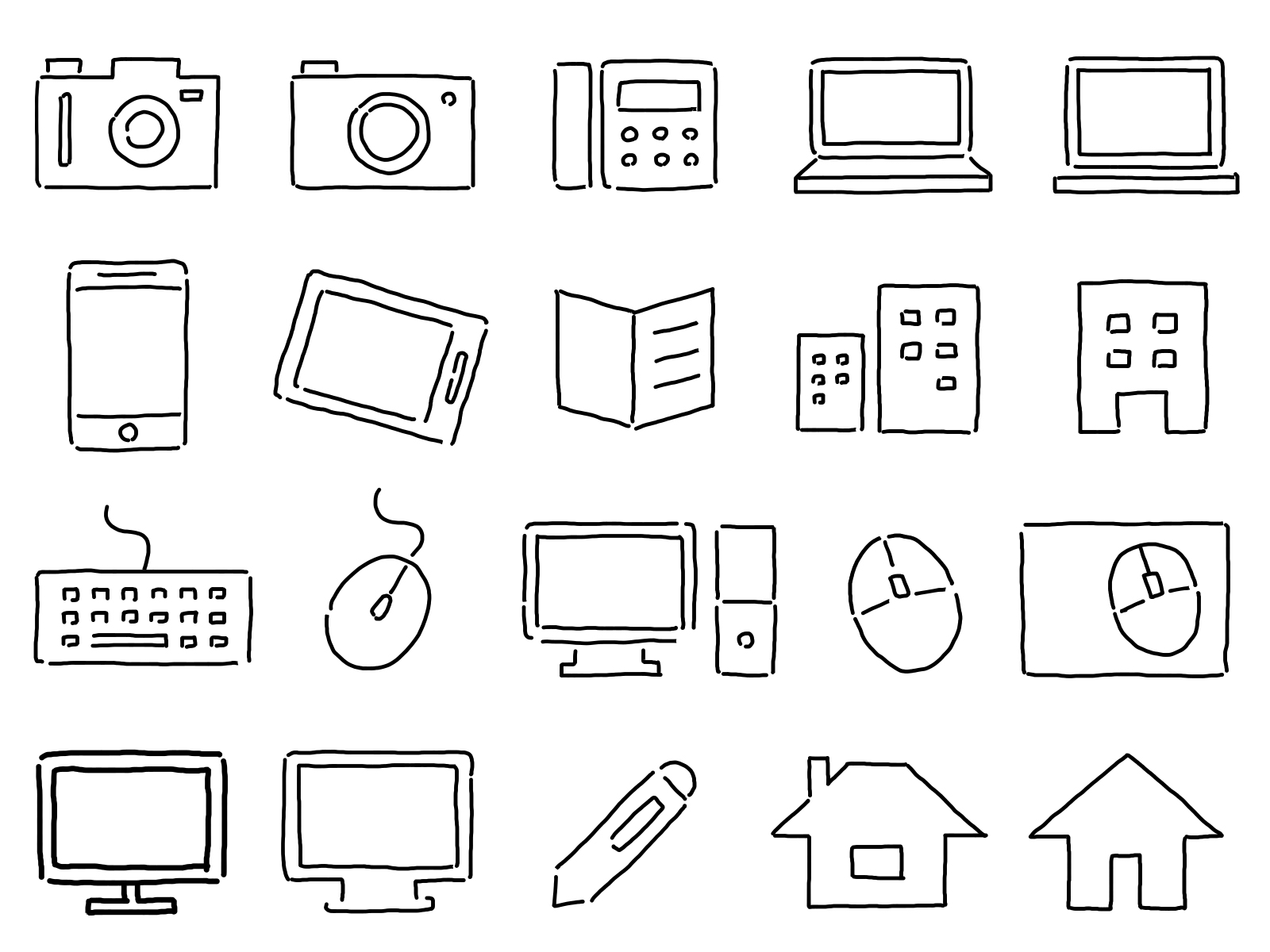
初心者・ミニマムセット【予算1〜2万円】
- ノートPCスタンド(3,000円前後)
- ワイヤレスマウス&キーボード(4,000円前後)
- デスクライト(2,000円前後)
- クッション or フットレスト(2,000円前後)
- ケーブルオーガナイザー(1,000円前後)
在宅ワークを始めたばかりの方や、まずは最低限の快適さを確保したい方にぴったりのセットです。
ノートPCスタンドで姿勢を改善し、マウス&キーボードで操作性を向上。さらにデスクライトとフットレストで目と体の負担を軽減し、ケーブルオーガナイザーでデスクまわりもすっきり。
どれも手ごろな価格ながら、「整った感」をしっかり実感できる構成です。少ない投資で大きな快適を得たい方におすすめ!
本格派・快適重視セット【予算3〜5万円】
- サブディスプレイ(15,000〜20,000円)
- 高機能チェア or クッション(10,000〜20,000円)
- ノイズキャンセリング付きヘッドセット(5,000〜10,000円)
- USBハブ+ドッキングステーション(5,000円前後)
毎日長時間作業をするなら、体への負担を減らし、効率を高めるための本格的な環境づくりがカギ。サブディスプレイで作業領域を拡張し、座り心地の良いチェアで集中力をキープ。
ノイズキャンセリング付きのヘッドセットでWeb会議の質も向上します。USBハブで配線も整理され、すべてが“ストレスゼロ”を目指すための一歩。
仕事の質を根本から上げたい方に最適なセットです。

よくある質問(FAQ)
Q. 家にある普通のイスやテーブルでも大丈夫?
A. 一時的には問題ありませんが、長時間の作業には向きません。
腰や首への負担が大きくなり、集中力や生産性にも影響するため、最低でもクッションなどで補強するのが理想です。
Q. 何から買えばいいかわかりません
A. まずは「目の疲れ・姿勢の悪さ・配線の煩雑さ」のどれが一番気になるかを考えましょう。
それに対応するアイテム(例:ノートPCスタンド、ライト、マウス)から順に揃えていくと、無駄がありません。
Q. すべてAmazonなどのネット通販で揃えられますか?
A. はい。ほとんどのアイテムはAmazonや楽天市場、Yahoo!ショッピングで手に入ります。
レビューや比較記事を参考にすると失敗が少なくなります。
Q. テレワーク用に高額なチェアは必要ですか?
A. 価格に比例して快適性や耐久性が上がるのは事実ですが、予算に応じてクッションや姿勢補助グッズで代用も可能です。
後悔しない投資にしたいなら、実店舗で座り心地を試してから買うのもアリです。
まとめ|テレワークは「環境の質」で差がつく!
テレワークに必要なものは、単にPCやネット回線だけではありません。
いかに快適でストレスのない環境をつくれるかが、生産性とモチベーションを左右します。
この記事では、テレワーク初心者に向けて必要なアイテムを「目的別・価格別」に分けて紹介しました。最初からすべてを揃える必要はありません。
気になるものから一つずつ導入して、自分なりの“快適空間”を育てていきましょう。
下記の記事では、実際におすすめのアイテムをまとめた特集も公開中ですので、あわせてチェックしてみてくださいね!
▼関連おすすめ記事
今後もWORK Gadget LABでは、テレワークやガジェットの最新情報を発信していきます。ブックマークしておくと便利ですよ!




コメント